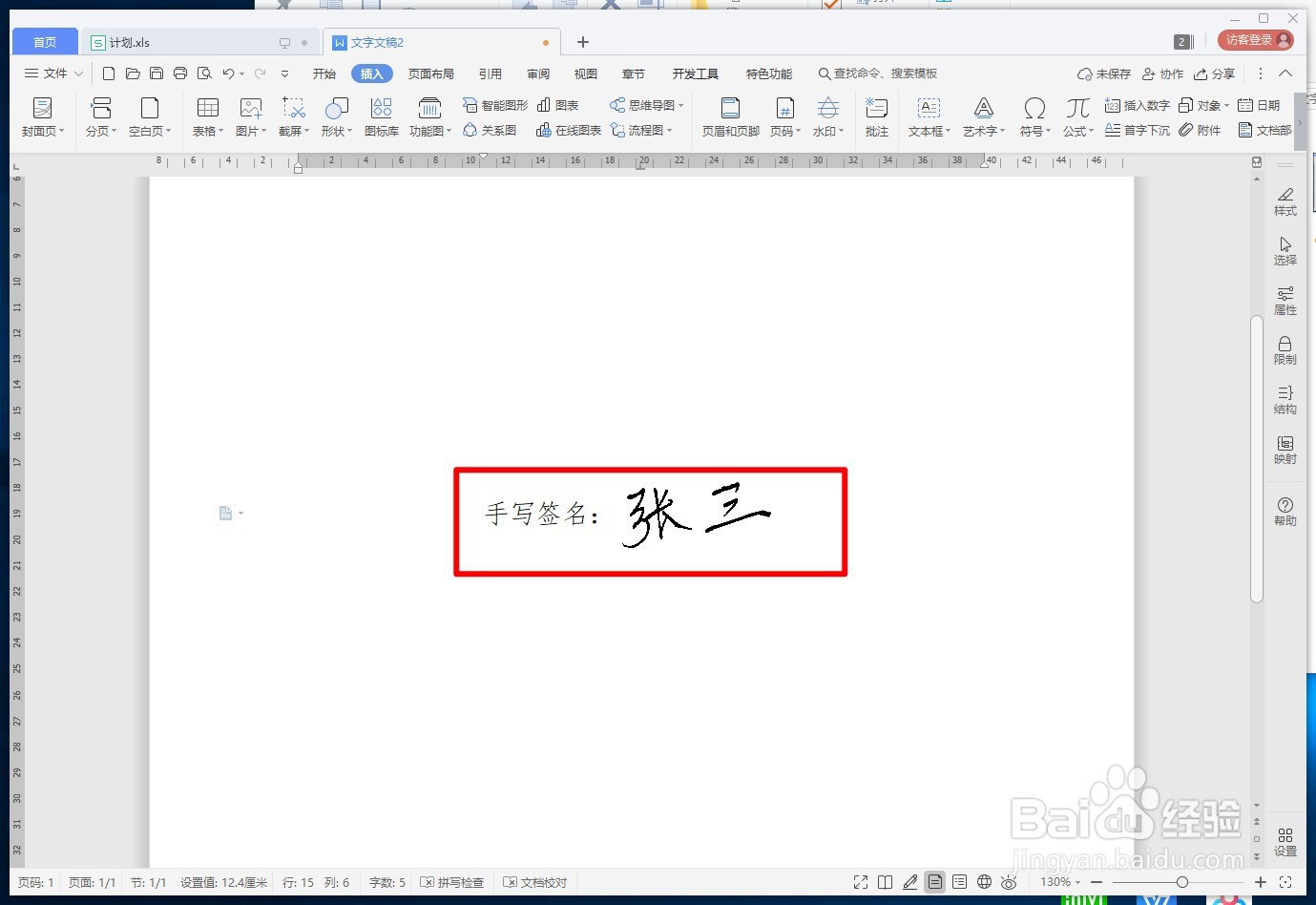1、登录电脑,打开WPS文字;

2、点击上方“插入”菜单;
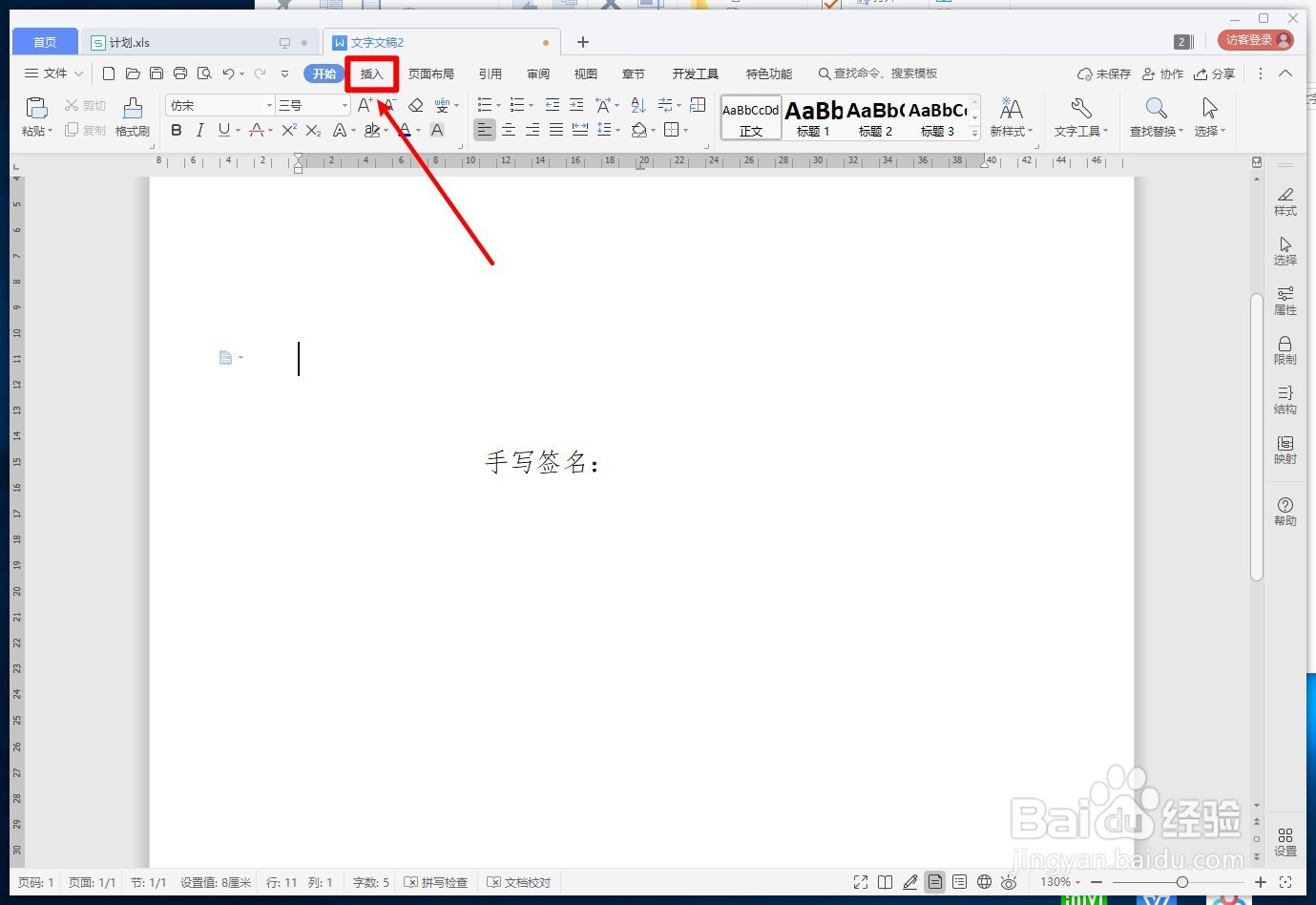
3、点击“图片”工具按钮的上半部分;
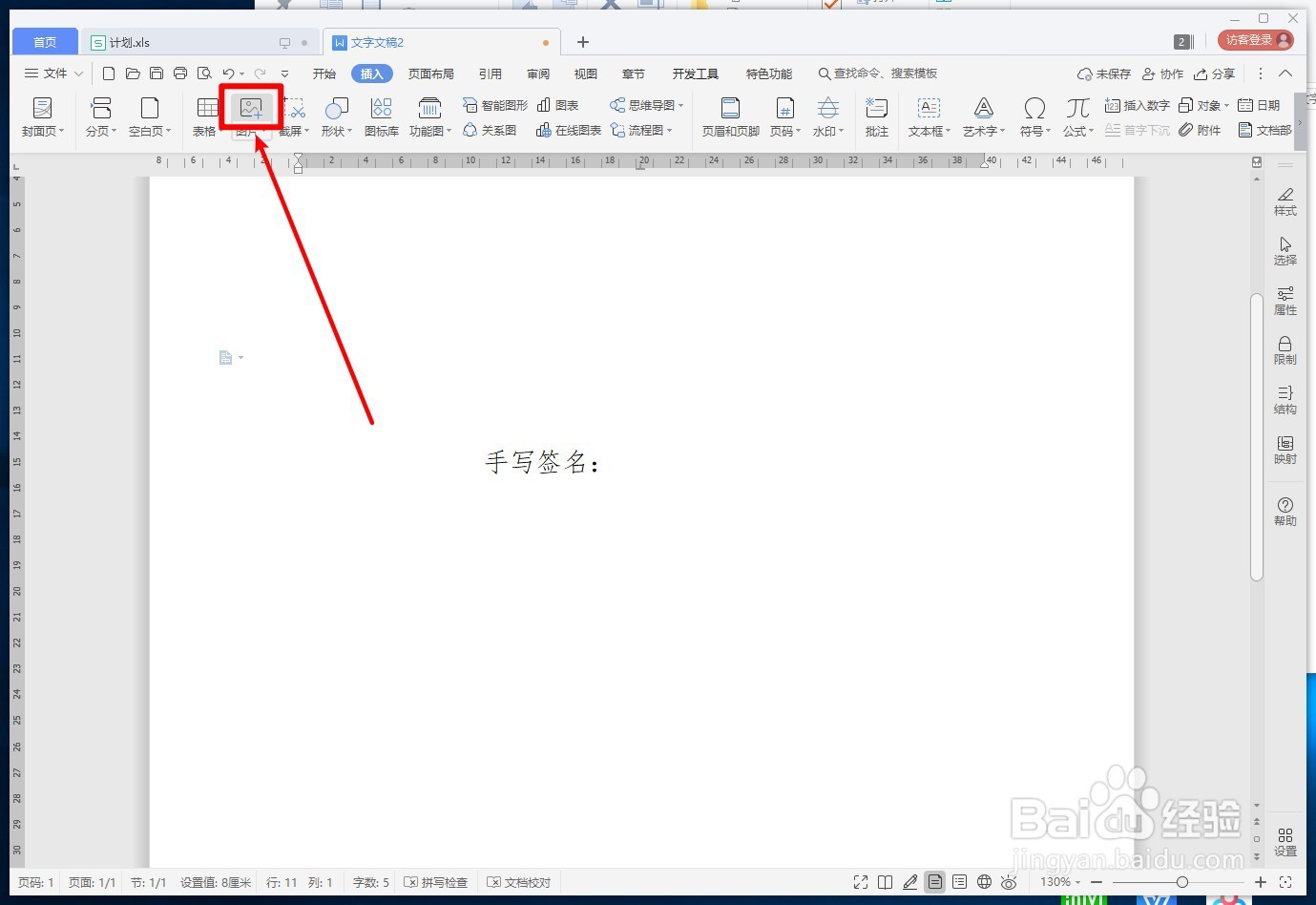
4、在弹出的窗口中,找到要插入的手写签名图片文件,然后点击“打开”按钮;
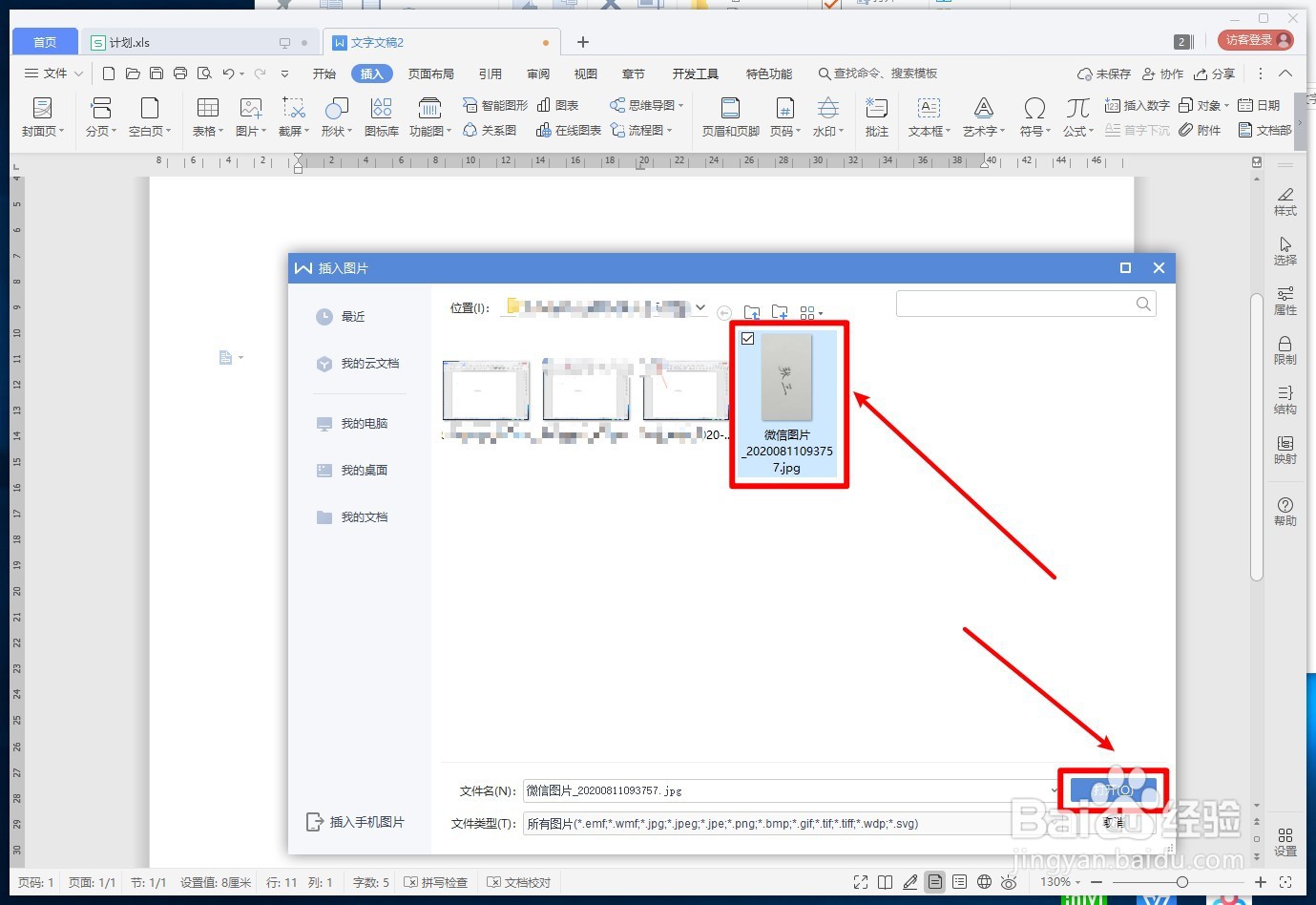
5、选中插入的签名图片,点击“颜色”工具按钮,在弹出的子菜单中点击“黑白”子菜单。
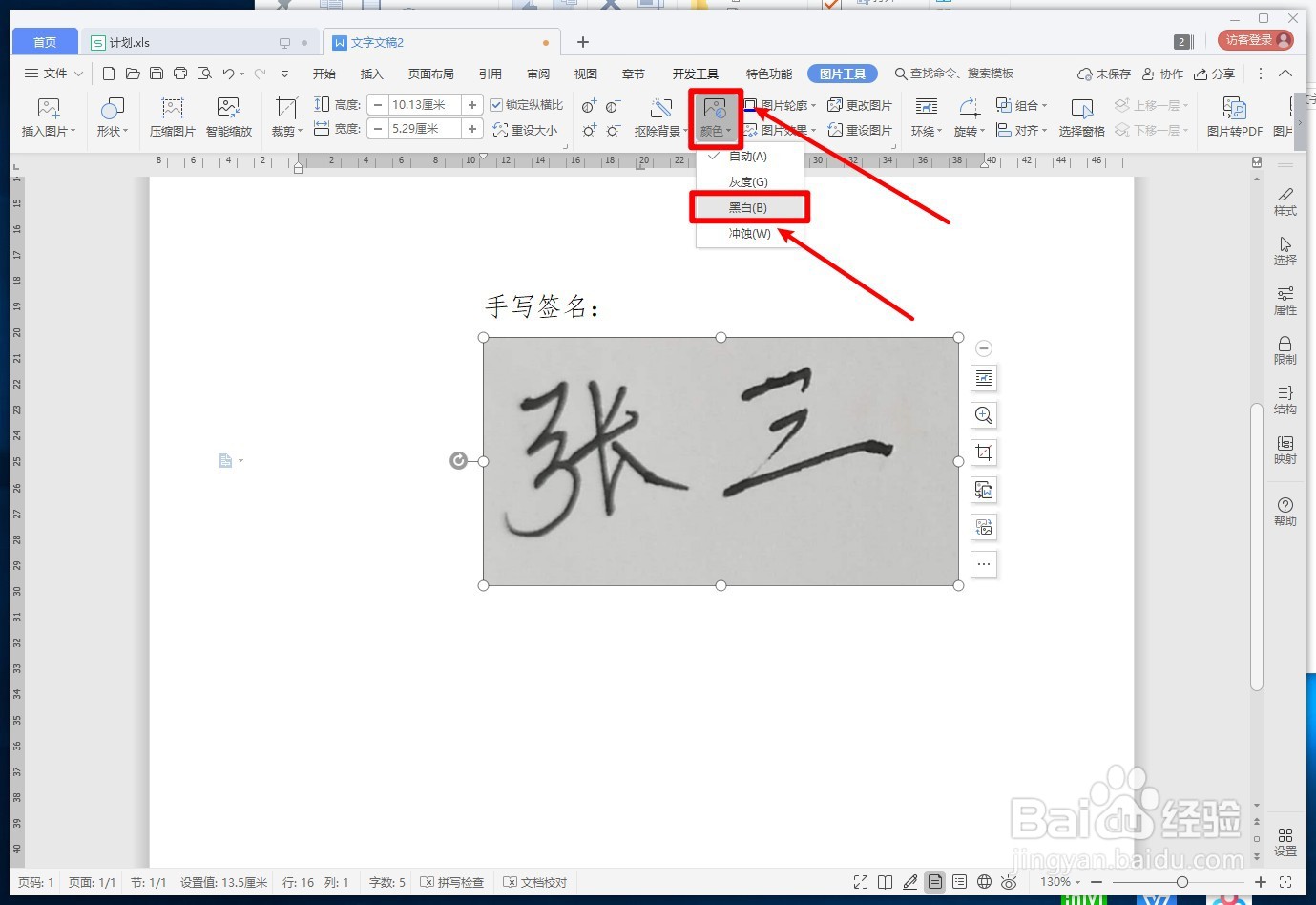
6、点击“扣除背景”工具按钮,在弹出的子菜单中点击“设置透明色”子菜单;
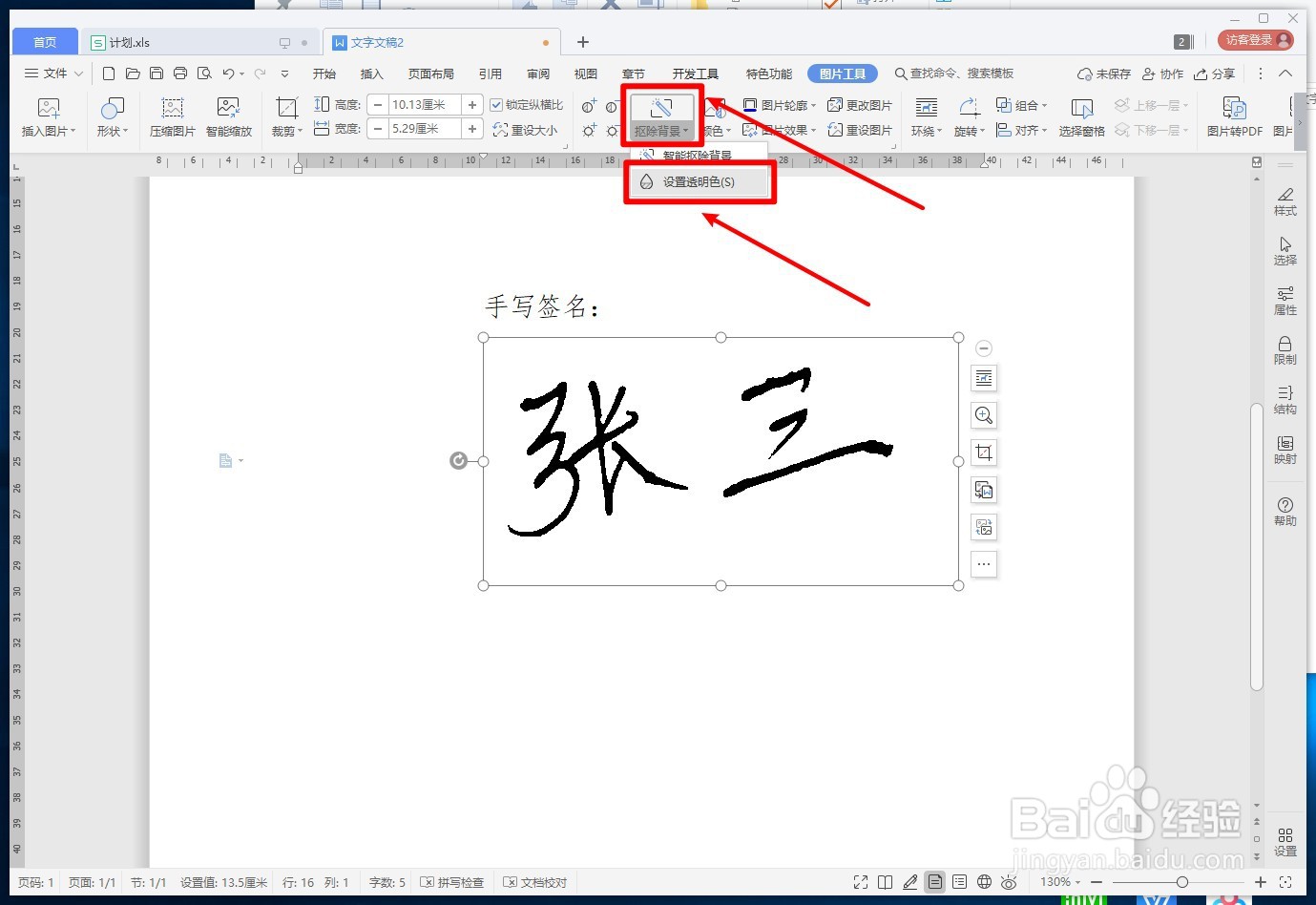
7、在签名图片的空白处点击一下。
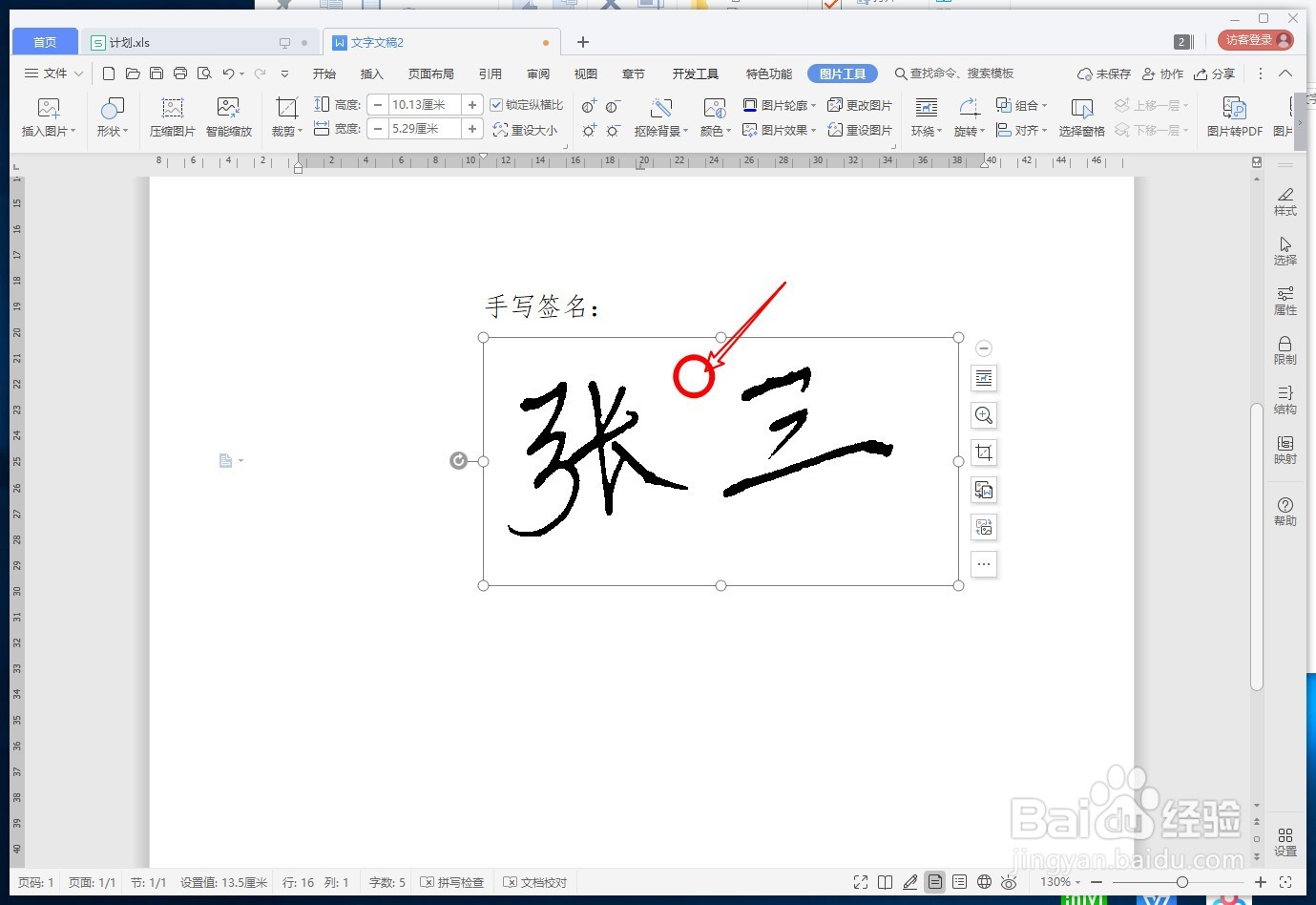
8、点击,图片边上的“布局”按钮,在弹出的窗口中点击“浮于文字上方”图标,然后调整签名图片到合适的位置。

9、可以看到已插入了手写的签名。